كيفية تثبيت وإدارة الخطوط في ويندوز 10
إذا كنت ترغب في إضافة بعض الخطوط الإضافية الرائعة إلى نظام التشغيل Windows 10 ، فلن تضطر إلى بذل الكثير من الجهد فيها ، لأنه سهل للغاية. وفي هذه المقالة ، سنعرض لك بالضبط ما عليك القيام به لإضافة خطوط جديدة إلى نظام Windows 10 الخاص بك.

تثبيت وإدارة الخطوط الجديدة في نظام التشغيل Windows 10
- استخدم مجلد الخطوط في لوحة التحكم
- تنزيل الخطوط من متجر Microsoft
- مصادر أخرى لتحميل الخطوط من
- إدارة الخطوط الخاصة بك
- Managind مشاكل الخط المحتملة
1. استخدم مجلد الخطوط في لوحة التحكم
هناك طريقتان لتثبيت الخطوط الجديدة في Windows 1. يمكنك إضافتها ببساطة عن طريق تثبيتها أو وضعها في مجلد الخطوط في "لوحة التحكم". يتم تعبئة الخطوط في ملفات .otf وهذه الملفات لها خيار تثبيت ، لذلك انقر بزر الماوس الأيمن فوق الخط الذي تريد تثبيته واختر تثبيت. إذا كنت ترغب في إضافة الخط يدويًا ، فإليك ما عليك القيام به:
- اذهب إلى البحث واكتب الخطوط وافتح الخطوط
- اسحب ملف الخطوط إلى مجلد الخطوط وانتظر حتى يكتمل التثبيت
2. قم بتنزيل الخطوط من متجر Microsoft
يمكنك أيضًا تنزيل وتثبيت خطوط Windows 10 من متجر Microsoft. هناك العديد من الموارد التي يمكنك استخدامها لإضافة خطوط جديدة على جهاز الكمبيوتر الخاص بك.
على سبيل المثال ، يتيح لك تطبيق الخطوط تخصيص منشوراتك وردودك على وسائل التواصل الاجتماعي باستخدام مجموعة واسعة من الخطوط.

يمكنك الكتابة بأشكال مختلفة ، ومن المؤكد أن النص سوف يبرز في الحشد. يمكنك أيضًا تدوير النص الخاص بك إذا كنت تريد اللغز مع أصدقائك.
يمكنك تنزيل تطبيق الخطوط من متجر Microsoft.
3. مصادر أخرى لتحميل الخطوط من
إذا كنت ترغب في العثور على بعض الخطوط الجديدة والرائعة ، فما عليك سوى البحث في الإنترنت قليلاً ، حيث يوجد العديد من المواقع التي تقدم خطوطًا جميلة مجانًا. نوصي باستخدام الخطوط Fontspace أو 1001 Free Fonts ، لأن هذه المواقع هي بالفعل خطوط حرة ضخمة ba1e.
4. إدارة الخطوط الخاصة بك
بمجرد التثبيت ، يمكنك إدارة الخطوط الخاصة بك. يمكنك معاينتها للتأكد من إعجابك بها حقًا ، وإخفائها إذا كنت لا تخطط لاستخدامها في أي وقت قريبًا أو يمكنك ببساطة حذفها.
- لإدارة الخطوط ، انتقل إلى ابدأ> اكتب "خطوط"> انقر نقرًا مزدوجًا على النتيجة الأولى
- سيتم الآن فتح نافذة الخطوط ، كما يظهر في لقطة الشاشة أدناه
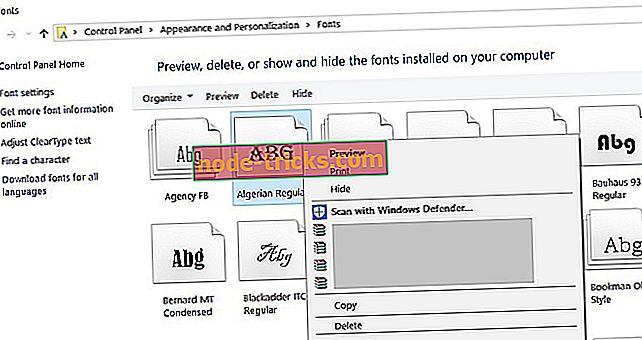
- حدد الخط الذي تريد إدارته وانقر فوق الخيار الذي تختاره
هناك تذهب ، مع بضع خطوات بسيطة ، لديك خطوط جديدة مثبتة على جهاز الكمبيوتر الخاص بك ، وعلى استعداد لتزيين مشروعك أو أي نوع آخر من العمل. كانت إضافة الخطوط معقدة بعض الشيء في الإصدارات السابقة من Windows ، ولكن منذ Windows 7 ، كانت قطعة من الكعكة ، وما زالت الأمور كما هي في Windows 10 Technical Preview.
كما أظهرنا لك بالفعل ، فإن إدارة الخطوط الخاصة بك سهلة مثل تثبيتها. اذهبوا إلى مجلد الخطوط المذكور أعلاه في لوحة التحكم ، حيث يمكنك معاينة الخطوط أو إضافتها أو حذفها أو طباعتها.
5. إدارة مشاكل الخط المحتملة
الترقية إلى Windows 10 cand أيضًا تخلق بعض المشكلات المتعلقة بالخط. هذه ليست بعض المشكلات غير العادية ولكن يمكن أن تمنعك بشكل خطير من استخدام الكمبيوتر. نأمل أن نتمكن من العثور على الإصلاحات اللازمة لمشاكل الخط الأكثر واجهًا في Windows 10.
بادئ ذي بدء ، لدينا مقالة إصلاح رائعة لجميع أنواع الأخطاء العامة في Windows 10 والتي نوصي بالتحقق مما إذا كنت تواجه مشكلات في الخطوط. أبلغ المستخدمون الآخرون أنهم يعانون من مشاكل في تقديم الخطوط. ولكن واحدة من أكثر المشاكل المزعجة التي تمكنا من حلها لكثير من المستخدمين هي حجم الخط الصغير جدًا.
يساعدك فحص أدلة التثبيت أعلاه على التخلص من مشكلات الخطوط المختلفة في نظام التشغيل Windows 10.
إذا كان لديك بعض التعليقات أو الأسئلة الإضافية ، فيرجى كتابتها في قسم التعليقات أدناه ، نود أن نسمعها.
ملاحظة المحرر : تم نشر هذا المنشور في الأصل في مايو 2015 وتم تجديده وتحديثه بالكامل من أجل الحداثة والدقة والشمولية.

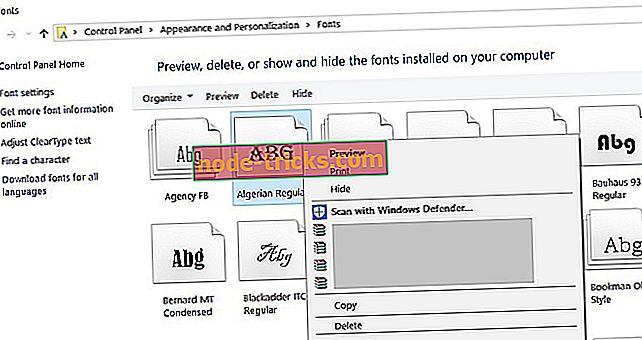




![خطأ تعويم نقطة STATE خطأ في Windows 10 [ثابت]](https://node-tricks.com/img/windows/342/invalid-floating-point-state-error-windows-10-7.jpg)


